Hiện nay font chữ Trung Quốc rất đa dạng các nét viết đẹp để mọi người có nhiều lựa chọn phông chữ cho điện thoại, máy tính. Đối với những người học tiếng Trung và làm những công việc liên quan đến tiếng Trung thì việc cài đặt các phông chữ Hán là rất cần thiết. Vậy bạn có biết nên cài kiểu nào và làm sao để cài hay không? Hoa Ngữ Tầm Nhìn Việt sẽ gợi ý cho bạn một vài font chữ đẹp và thông dụng để bạn tham khảo.
Xem thêm: Học tiếng Trung online hiệu quả cho người mới bắt đầu.
Nội dung chính:1. Các font chữ tiếng Trung thường dùng2. Font chữ Hán trong Word3. Các kiểu chữ Trung Quốc có Pinyin4. Cách cài font chữ Trung Quốc trên máy tính5. Download font chữ tiếng Trung giản thể trên điện thoại6. Cách gõ phiên âm có dấu tiếng Trung

1. Các font chữ tiếng Trung thường dùng
Hiện tại hai font chữ đẹp và thông dụng trong soạn thảo văn bản nhất chính là 宋体 (Simsun) và 楷体 (KaiTi). 2 font này có hỗ trợ cả tiếng Trung phồn thể và giản thể.
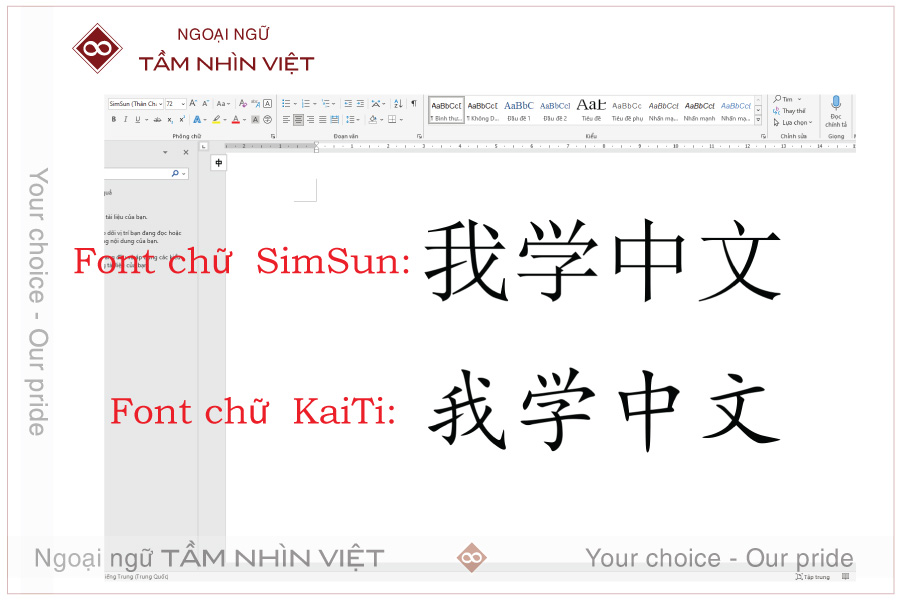
1.1 Font Simsun
Đây là font chữ có nhiều người sử dụng vì có nét chữ ngay thẳng, dễ đọc.
宋体字体
宋體字體
1.2 Font KaiTi
Đây là font chữ thư pháp, kiểu chữ này được dùng để in sách báo.
楷体字体
楷體字體
CÓ THỂ BẠN MUỐN BIẾT
App học tiếng Trung Từ điển tiếng Trung
2. Font chữ Hán trong Word

2.1 Font chữ Lệ
Chữ Lệ là nền tảng phát triển thành chữ Khải, chữ viết phổ biến của TQ ngày nay.
Đặc điểm của lệ thư là có hình chữ nhật, nét ngang hơi dài và nét thẳng hơi ngắn nên chữ có chiều ngang rộng hơn cao.
2.2 Font chữ Hành
Là dạng viết nhanh của chữ Khải.
Khi được viết nhanh, chữ Khải có thể giản lược đi một hai nét để tạo thành một thể chữ gọi là Hành Khải.
2.3 Font chữ Thảo
Chữ Thảo có bút pháp phóng khoáng và tốc độ viết nhanh nhất.
Mức độ đơn giản hóa của chữ Thảo là lớn nhất, có những chữ Hán chỉ cần viết trong một nét.
Vì vậy chữ Thảo rất khó đọc và thường dùng để viết thư pháp.
XEM NGAY: Bàn phím tiếng Trung.
3. Các kiểu chữ Trung Quốc có Pinyin
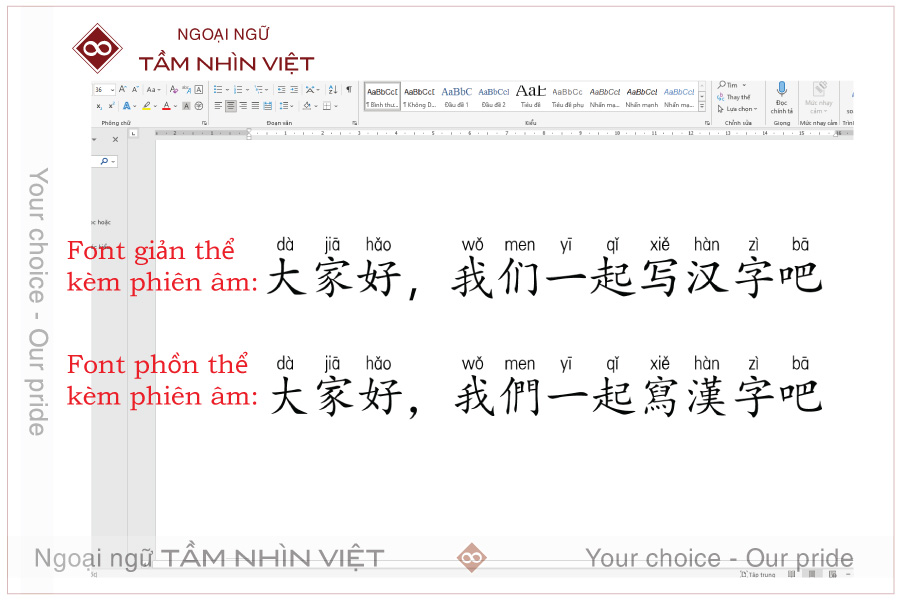
3.1 Font giản thể kèm phiên âm:
汉语很容易
Bạn tải file Font chữ kèm pinyin tiếng Trung về.
Cài đặt font tiếng Trung xong, trong phần chọn font chữ, sẽ có thêm những font 方正楷体拼音字库D1 ???? D6 hoặc sẽ là FZKTPY01 ???? 06.
Đối với những chữ chỉ có một cách đọc, bạn chọn 方正楷体拼音字库D1 hoặc FZKTPY01.
Đối với các chữ có nhiều cách đọc bạn chọn 方正楷体拼音字库D2 (FZKTPY02) ???? 方正楷体拼音字库D6 (FZKTPY06).
3.2 Font chữ phồn kèm chú âm:
繁體字很好看
HanWangKaiMediumChuIn hoặc HanWangMingMediumChuIn là 2 font phồn thể kèm chú âm thường dùng nhất.
3.3 Font chữ phồn kèm phiên âm:
我很喜歡繁體字
Font DFPHeiW7 – HPinIn1NLU là font phồn thể kèm phiên âm được nhiều người lựa chọn.
Tìm hiểu ngay: Tự học tiếng Trung tại nhà.
4. Cách cài font chữ Trung Quốc trên máy tính
Hướng dẫn cài đặt:
Bước 1: Bấm vào link bên dưới để tải file về.
Font chữ giản thể phồn thể tiếng Trung
Bước 2: Tại file mới tải về, bạn nhấn vào chuột phải -> Chọn Giải nén
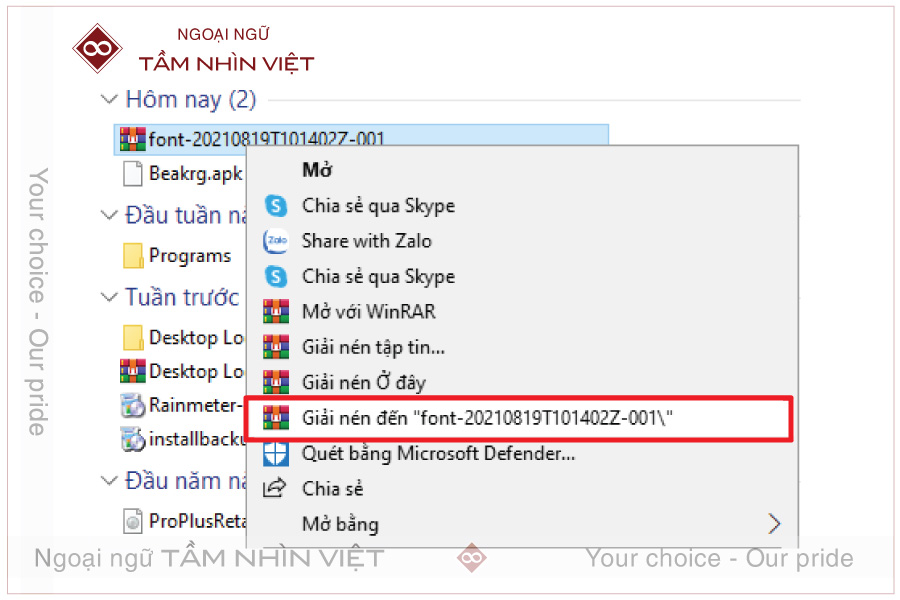
Bước 3: Vào thư mục đã được giải nén, chọn toàn bộ file Font bằng tổ hợp phím Ctrl + A -> Bạn click chuột phải -> Chọn cài đặt cho tất cả người dùng.

Bước 4: Lựa chọn font bạn muốn và sử dụng.
XEM NGAY: Phương pháp học tiếng Trung sơ cấp hiệu quả cho người mới.
5. Download font chữ tiếng Trung giản thể trên điện thoại
Bạn có biết làm sao để gõ tiếng Trung trên điện thoại mà vẫn kèm theo cả phiên âm của chữ hay không? Dưới đây là một vài bước đơn giản để giúp bạn làm được điều đó.

Bước 1: Đầu tiên bạn cần cài đặt app “Ifont” về máy: Vào CH play hay còn gọi là Google play để tìm kiếm.
Bước 2: Bấm nút tải xuống font tiếng Trung cho điện thoại.
Bước 3: Sau khi đã tải xong, mở ứng dụng Ifont mà chúng ta vừa tải ở phần trên để chuyển đổi font.
Bước 4: Chọn “My” => “Setting”
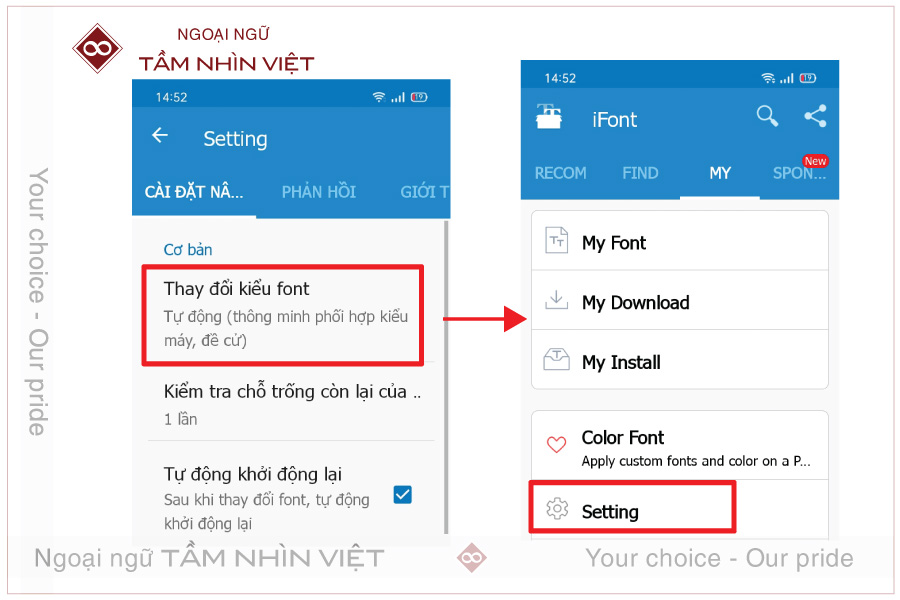
Bước 5: Bạn hãy chọn “Thay đổi kiểu font” và tùy chọn font với điện thoại tương ứng của bạn nhé.
Bước 6: Sau đó quay về “My” chọn “My install”. Tại đây sẽ hiện font bạn vừa tải ở trong bộ gõ.
Bước 7: Nếu bạn chưa cài đặt thì hãy vào thư mục “Cài đặt” của điện thoại => chọn “Màn hình” => chọn “Font” để bắt đầu cài đặt nhé.
Vậy là bạn đã chuyển đổi font thành công cho điện thoại của mình rồi.
6. Cách gõ phiên âm có dấu tiếng Trung
Cách 1: Gõ Online – Trực tuyến
Sử dụng các dịch vụ trực tuyến để gõ online, bạn tìm các website cho phép gõ tiếng Trung với phiên âm có dấu rồi copy và paste vào bài viết.
Cách 2: Sử dụng Macro hoặc Insert symbol của Word
Trong Microsoft Word ta có thể định nghĩa các Macro hoặc sử dụng các phím tắt để chèn các symbol có dạng các ký tự phiên âm tiếng Trung có dấu sau đó cũng copy & paste vào bài viết.
Cách 3: Sử dụng phần mềm
Bạn có thể cài đặt một phần mềm chuyên xử lý vấn đề này như Pinyin Input. Việc cài đặt này sẽ giúp bạn chủ động trong việc gõ tiếng Trung với phiên âm trong word hoặc trên web.
Cách gõ dấu trong phiên âm tiếng Trung theo mặc định:
- Thanh 1: Thanh ngang tương ứng với số 1. Ví dụ viết ge1 sẽ thành gē.
- Thanh 2: Thanh sắc tương ứng với số 2. Ví dụ viết shen2 sẽ thành shén.
- Thanh 3: Thanh mũ ngược (hỏi) tương ứng với số 3. Ví dụ viết you3 sẽ thành yǒu.
- Thanh 4: Thanh huyền tương ứng với số 4. Ví dụ viết pa4 sẽ thành pà.
Vậy là với bài viết trên, bạn đã có thể cài đặt font chữ Trung Quốc mà mình yêu thích trên cả máy tính và điện thoại rồi. Cảm ơn bạn đã dành thời gian để tham khảo tài liệu, chúc bạn online vui vẻ!
Xin hãy liên hệ trung tâm Hoa Ngữ Tầm Nhìn Việt ngay để tham khảo các khóa học từ cơ bản tới nâng cao nhé!

Tôi là Nguyễn Văn Sỹ có 15 năm kinh nghiệm trong lĩnh vực thiết kế, thi công đồ nội thất; với niềm đam mê và yêu nghề tôi đã tạo ra những thiết kếtuyệt vời trong phòng khách, phòng bếp, phòng ngủ, sân vườn… Ngoài ra với khả năng nghiên cứu, tìm tòi học hỏi các kiến thức đời sống xã hội và sự kiện, tôi đã đưa ra những kiến thức bổ ích tại website nhaxinhplaza.vn. Hy vọng những kiến thức mà tôi chia sẻ này sẽ giúp ích cho bạn!
